
ความเร็วเครือข่ายทีวีของคุณทำให้คุณผิดหวังหรือไม่? มีปัจจัยทุกประเภทที่สามารถส่งผลกระทบต่อการสตรีมหรือประสิทธิภาพการดาวน์โหลดจากความเร็วในการเชื่อมต่ออินเทอร์เน็ตของคุณไปยังสัญญาณรบกวนจากอุปกรณ์อื่น ๆ ผ่านระบบไร้สาย ลองดูที่การแก้ปัญหาบางอย่าง
สิ่งแรกของสิ่งแรก: การเชื่อมต่ออินเทอร์เน็ตของคุณ
ประสิทธิภาพการสตรีมที่ไม่ดีมักจะลดลงเป็นปัจจัยเดียว: ความเร็วอินเทอร์เน็ตที่ไม่ดี หากคุณมีการเชื่อมต่ออินเทอร์เน็ตที่ช้าลงและมันช้าบนอุปกรณ์อื่น ๆ เช่นสมาร์ทโฟนหรือแล็ปท็อปของคุณคุณจะต้องเผชิญกับปัญหาเมื่อสตรีมมิ่ง
นี่เป็นเรื่องจริงโดยเฉพาะอย่างยิ่งเมื่อดูเนื้อหา Ultra-HD ความละเอียดสูงซึ่งมีข้อกำหนดแบนด์วิดท์ที่มากขึ้นกว่า 1080p HD มีวิธีหนึ่งที่จะบอกให้แน่ใจและนั่นคือการทดสอบประสิทธิภาพของทีวีเพื่อดูว่าคอขวดอยู่ที่ไหน
ทำสิ่งนี้ก่อน ทดสอบความเร็วอินเทอร์เน็ตของคุณ บนอุปกรณ์ที่เชื่อมต่อโดยตรงกับเราเตอร์ของคุณโดยตรง (เหนือการเชื่อมต่อแบบใช้สาย) หรือขณะที่ยืนอยู่ถัดจากเราเตอร์ของคุณบนระบบไร้สายโดยใช้วงไร้สายความเร็วสูงกว่า 5GHz ความเร็วสูงกว่าที่เป็นไปได้ คุณสามารถ ใช้บริการ ชอบ speedtest.net ในเบราว์เซอร์หรือค้นหา "การทดสอบความเร็ว" บน App Store ที่คุณเลือกหากคุณใช้สมาร์ทโฟน

จดบันทึกความเร็วนี้แล้วเรียกใช้การทดสอบเดียวกันกับทีวีของคุณ สมาร์ททีวีจำนวนมากมีร้านค้าแอพที่มีแอพเช่น Speedtest แต่คุณสามารถมุ่งหน้าไปยัง speedtest.net หรือ fast.com ในเบราว์เซอร์สมาร์ททีวีของคุณ ตอนนี้เปรียบเทียบผลลัพธ์ทั้งสอง
หากความเร็วของทีวีของคุณลงทะเบียนต่ำกว่าการทดสอบความเร็วที่ดีที่สุดที่คุณวิ่งเป็นครั้งแรกปัญหาอาจเป็นการเชื่อมต่อเครือข่ายของทีวีของคุณ อ่านต่อเพื่อดูว่าคุณสามารถทำอะไรได้บ้างเพื่อเพิ่มประสิทธิภาพนี้
อย่างไรก็ตามหากทั้งสองผลลัพธ์เปรียบได้แล้ว ปัญหาอาจเป็นความเร็วการเชื่อมต่ออินเทอร์เน็ตของคุณ . คุณอาจต้องการติดต่อผู้ให้บริการของคุณเพื่อดูว่าตัวเลือกของคุณอยู่ในแง่ของอะไร เพิ่มความเร็วของคุณ หรือพิจารณาบริการทางเลือกที่ใช้โปรโตคอลอื่น (เช่น เส้นใย หรือสายเคเบิล)
ในด้านบวกการสตรีมไม่จำเป็นต้องมีการเชื่อมต่อที่ตอบสนองโดยเฉพาะอย่างยิ่ง โซลูชั่นในชนบทเช่นอินเทอร์เน็ตผ่านดาวเทียม (ตัวอย่างเช่น Starlink) สามารถช่วยให้คุณมีความเร็วที่ดีขึ้นได้มากขึ้น ค่าใช้จ่ายของเวลาแฝง . ในขณะที่การเชื่อมต่อเหล่านี้รวดเร็วพวกเขาแย่มากสำหรับสิ่งต่าง ๆ เช่นเกมออนไลน์ที่มีปฏิกิริยาตอบสนอง
ที่เกี่ยวข้อง: การทดสอบความเร็วอินเทอร์เน็ตทำงานอย่างไร (และพวกเขามีความแม่นยำแค่ไหน?)
เลือกประเภทเครือข่ายไร้สายที่เหมาะสม
หากคุณใช้การเชื่อมต่อเครือข่ายไร้สายเพื่อเชื่อมต่อสมาร์ททีวีของคุณไปยังอินเทอร์เน็ตที่กว้างขึ้นตรวจสอบให้แน่ใจว่าคุณใช้วงดนตรีที่เร็วที่สุด ทีวีสมัยใหม่จะรองรับได้เร็วขึ้น 5GHz (802.11ac) วงดนตรีในขณะที่ผู้สูงอายุอาจถูก จำกัด เพียง 2.4GHz (802.11g / b)
เราเตอร์จำนวนมากที่สนับสนุนการออกอากาศ 5GHz Band ที่เร็วขึ้นสองเครือข่าย: หนึ่งที่เร็วกว่าและเป็นวงมรดกสำหรับอุปกรณ์รุ่นเก่าที่รองรับ 2.4GHz เท่านั้น ตรวจสอบการตั้งค่าเราเตอร์ของคุณเพื่อให้แน่ใจว่าคุณกำลังเชื่อมต่อทีวีกับวงดนตรีที่เร็วขึ้นซึ่งเป็นไปได้
มีข้อแม้บางอย่างที่เครือข่ายไร้สายที่คุณควรเลือก ในขณะที่วงดนตรี 5GHz เร็วขึ้นและรองรับความเร็วเชิงทฤษฎีสูงถึง 1300MB / วินาทีมันมีการรุกที่ไม่ดีกว่าวงดนตรีที่เก่ากว่าและความเร็วนี้อาจได้รับผลกระทบอย่างรุนแรงจากผนังและอุปสรรคอื่น ๆ
หากคุณสามารถทำได้เสมอ วางเราเตอร์ไร้สายของคุณ ใกล้กับทีวีให้มากที่สุดเท่าที่จะทำได้ภายใน 10 เมตร (30 ฟุต) และในห้องเดียวกัน และถึงแม้ว่า 1300MB / วินาทีเป็นความเร็วในเชิงทฤษฎีสูงสุดเราเตอร์จำนวนมากที่บรรลุถึง 250-300MB / วินาทีเนื่องจากปัจจัยต่าง ๆ รวมถึง การรบกวน .
ที่เกี่ยวข้อง: สถานที่ที่จะวางเราเตอร์ของคุณเพื่อความเร็ว Wi-Fi ที่ดีที่สุด
เพิ่มประสิทธิภาพเครือข่ายไร้สายของคุณ
การเพิ่มประสิทธิภาพเครือข่ายไร้สายของคุณเป็นหนึ่งในสิ่งที่ดีที่สุดที่คุณสามารถทำได้เพื่อปรับปรุงประสิทธิภาพเครือข่ายในทุกอุปกรณ์ของคุณ เป็นการดีที่จะทำสิ่งนี้เป็นระยะ ๆ เนื่องจากปัจจัยที่อยู่นอกเหนือการควบคุมของคุณอาจมีผลกระทบอย่างมาก
ตัวอย่างเช่นหากเพื่อนบ้านใหม่เคลื่อนที่ในประตูถัดไปพวกเขาอาจตั้งค่าเครือข่ายไร้สายของตัวเองที่ใช้ช่องทางเดียวกันกับของคุณที่แนะนำการแทรกแซง การใช้ชีวิตของอพาร์ตเมนต์มีความไวต่อการเปลี่ยนแปลงอย่างฉับพลันใน "คุณภาพอากาศ" ไร้สายเนื่องจากใกล้ชิดกับเพื่อนบ้านของคุณ
คุณสามารถ สแกนหาสัญญาณรบกวนไร้สายกับแล็ปท็อปหรือสมาร์ทโฟน แล้วทำการเปลี่ยนแปลงที่จะ เร่งการเชื่อมต่ออินเทอร์เน็ตของคุณ บนเราเตอร์ของคุณ
พิจารณาสายอีเธอร์เน็ตแบบมีสายแทน
ในขณะที่ไร้สายไม่สามารถเอาชนะเพื่อความสะดวกการเชื่อมต่อเครือข่ายแบบใช้สายได้ดีที่สุดในแง่ของความน่าเชื่อถือ สายเคเบิลอีเธอร์เน็ตเชื่อมโยงโดยตรงระหว่างอุปกรณ์และเราเตอร์ของคุณซึ่งยอดเยี่ยมสำหรับความเร็วเครือข่ายท้องถิ่นและช่วยให้คุณได้รับประโยชน์สูงสุดจากการเชื่อมต่ออินเทอร์เน็ตของคุณให้เครือข่ายของคุณรวดเร็วพอ
หากคุณมี Wireless Woes ให้พิจารณาสายไฟทีวีของคุณลงในเราเตอร์แทน หากคุณมีการจองเกี่ยวกับการทำงาน Cat 6 Cable ทั่วทั้งบ้าน Powerline Ethernet อาจเป็นทางเลือกที่ดี ที่ใช้สายเคเบิลในผนังของคุณ
หากคุณมีการเชื่อมต่ออินเทอร์เน็ตที่รวดเร็วมาก (เช่น 1,000MB / วินาที) คุณอาจพบว่าคอขวดจริงเป็นพอร์ตเครือข่ายทีวีของคุณ ทีวีใหม่จำนวนมากจัดส่งด้วยเครือข่าย 100MB เล็ก ๆ น้อย ๆ ซึ่งอาจหมายถึงการแสดงประสิทธิภาพบนโต๊ะหากคุณจ่ายเงินสำหรับลิงค์ที่เร็วขึ้น ทางออกหนึ่งคือการ ใช้อะแดปเตอร์ Gigabit USB-to-Ethernet เพื่อเพิ่มเครือข่ายที่เร็วขึ้นในทีวีของคุณ . มันใช้งานได้กับ LG และทีวี Sony ที่ทันสมัยแม้ว่าไมล์สะสมของคุณอาจแตกต่างกันไปในรุ่นเก่า
หากคุณมีปัญหากับเนื้อหาที่สตรีมแบบท้องถิ่นเช่นวิดีโอบิตเรตสูง 4K และ HDR ที่ให้บริการโดย เซิร์ฟเวอร์สื่อเช่น Plex การเพิ่มเครือข่ายกิกะบิตในทีวีของคุณสามารถแก้ปัญหาได้
ใช้อุปกรณ์สตรีมมิ่งหรือคอนโซลเกมแทน
หากคุณไม่ต้องการเล่นการพนันบน USB-to-Ethernet ให้พิจารณา อุปกรณ์ภายนอกสำหรับการสตรีมมิ่ง แทนที่. สำหรับทีวีรุ่นเก่าสิ่งนี้สามารถแก้ไขปัญหาที่เกิดจากโปรเซสเซอร์ภายในที่ช้าซึ่งไม่สามารถติดตามเนื้อหาบิตเรตที่สูงขึ้นได้เช่นกัน
NS Apple TV 4K มีพอร์ตเครือข่าย 1GB / วินาทีซึ่งจะให้ประสิทธิภาพการสตรีมท้องถิ่นที่ยอดเยี่ยมและให้คุณใช้ประโยชน์จากความเร็วอินเทอร์เน็ตที่รวดเร็วหากคุณมีพวกเขา อุปกรณ์อื่น ๆ เช่นเกมคอนโซลเกมโดยเฉพาะอย่างยิ่งคอนโซล PlayStation 5 และ Xbox Series มีเครือข่ายกิกะบิตอย่างรวดเร็วและแอพมากมายสำหรับบริการสตรีมมิ่งเช่น Netflix และ Hulu

โปรดทราบว่าทีวีบางตัวอาจไม่ได้ค่าโดยสารเช่นกันโดยใช้อุปกรณ์ภายนอกเช่นเดียวกับแอปเนทีฟ บางคนอาจมีปัญหาในการลบ ผู้พิพากษา จากสัญญาณ 24Hz ผ่าน HDMI ทีวีระดับกลางที่ทันสมัยหรือดีกว่าส่วนใหญ่จะทำสิ่งนี้ไม่มีปัญหา แต่ถ้าคุณสังเกตเห็นว่าคุณภาพหรือการเคลื่อนไหวนั้นแย่ลงอย่างมากคุณอาจต้องการเปลี่ยนกลับ
สายอีเธอร์เน็ตอาจล้มเหลว
หากคุณใช้เครือข่ายแบบใช้สายแล้วเป็นสิ่งสำคัญที่ต้องระวังว่า สายอีเธอร์เน็ตสามารถล้มเหลวได้โดยไม่มีการเตือน . คุณสามารถทดสอบสิ่งนี้ได้โดยการสลับสายเคเบิลใด ๆ ที่คุณใช้งานจากอุปกรณ์ของคุณไปยังเราเตอร์ของคุณหากสะดวกในการทำเช่นนั้น
มีไม่มากที่คุณสามารถทำได้เพื่อหลีกเลี่ยงปัญหานี้และเช่นเดียวกับสาย HDMI เราขอแนะนำไม่ใช้จ่ายมากเกินไป แต่ให้แน่ใจว่าคุณมีอะไหล่สองสามตัวนอนอยู่รอบ ๆ เมื่อเกิดเหตุการณ์ที่เลวร้ายที่สุด
คุณอาจสามารถเสียสละคุณภาพเพื่อความน่าเชื่อถือ
บางครั้งคุณอาจติดอยู่กับการเชื่อมต่ออินเทอร์เน็ตที่ช้าและการเปลี่ยนการตั้งค่าเครือข่ายท้องถิ่นไม่ได้ปรับปรุงอะไรเลย ในขั้นตอนนี้ประสบการณ์การสตรีมที่เชื่อถือได้มากขึ้นด้วยการขัดจังหวะการบัฟเฟอร์ที่น้อยลงควรเป็นเป้าหมายหลักของคุณ
บริการสตรีมมิ่งบางอย่างช่วยให้คุณ เลือกคุณภาพหรือประสิทธิภาพเมื่อสตรีมมิ่ง . บางครั้งนี่คือการตั้งค่าในแอพสตรีมมิ่งของพวกเขา แต่ในกรณีของ Netflix คุณจะต้องเข้าสู่บัญชี Netflix ของคุณโดยใช้เว็บเบราว์เซอร์เพื่อเปลี่ยน
ทำสิ่งนี้มุ่งหน้าไปที่ netflix.com และเข้าสู่ระบบแล้วเลือกโปรไฟล์ที่คุณใช้กับสมาร์ททีวีของคุณ เลื่อนรูปโปรไฟล์บัญชีของคุณและคลิกที่บัญชีจากนั้นภายใต้ส่วน "โปรไฟล์และการควบคุมโดยผู้ปกครอง" เลือก "การตั้งค่าการเล่น" ในเมนูที่ขยาย
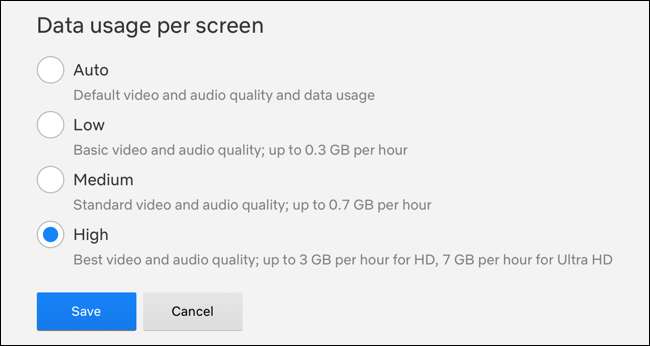
ตอนนี้คุณสามารถลดคุณภาพของวิดีโอที่ส่งไปยังอุปกรณ์ของคุณภายใต้ส่วน "การใช้ข้อมูลต่อหน้าจอ" การลดลงจาก "สูง" เป็น "ปานกลาง" จะเห็นการลดลงเฉลี่ยประมาณ 2GB ต่อชั่วโมง สิ่งนี้จะส่งผลต่อคุณภาพของเนื้อหาที่คุณดู แต่ถ้าคุณมีการเชื่อมต่ออินเทอร์เน็ตที่ช้าอาจคุ้มค่า
ที่เกี่ยวข้อง: วิธีลดปริมาณข้อมูล (และแบนด์วิดธ์) การใช้บริการสตรีมมิ่ง
Behaving ทีวีช้ามิฉะนั้น? รอบพลังงานมัน
ในที่สุดคุณอาจสังเกตเห็นประสิทธิภาพการทำงานช้าเป็นครั้งแรกที่ไม่จำเป็นต้องเชื่อมโยงกับความเร็วเครือข่ายหรือการเชื่อมต่ออินเทอร์เน็ตของคุณ เช่นเดียวกับอุปกรณ์ใด ๆ ทีวีบางครั้งต้องใช้ วงจรพลังงาน เมื่อสิ่งต่าง ๆ ผิดพลาด
ทีวีจำนวนมากไม่เคยได้รับพลังงานปั่นป่วนและยังคงอยู่ในโหมดสแตนด์บายเป็นเวลาหลายเดือนหรือหลายปี ในกรณีนี้ปิดทีวีของคุณโดยใช้รีโมทจากนั้นถอดปลั๊กออกจากผนัง รอสักครู่ (คุณสามารถกดปุ่มเพาเวอร์เพื่อระบายทีวีได้อย่างเต็มที่หากคุณต้องการ) จากนั้นเสียบเข้ากับมัน
ทีวีของคุณอาจใช้เวลาสักครู่ในการเริ่มต้นครั้งแรกที่คุณสลับกลับมา แต่คุณจะกำจัดปัญหาที่เกิดจากการขัดข้องของซอฟต์แวร์
ทีวีของคุณเริ่มทำงานเล็กน้อยหรือไม่? เรียนรู้ วิธีการซื้อทีวี และ ทีวีใดที่ดีที่สุดสำหรับการเล่นเกมภาพยนตร์และอื่น ๆ .







